苹果手机滚动截屏怎么截,iPhone怎么截长图?
嗯,看了大家的回答,其实都是差不多的,我来说点不一样的苹果手机滚动截屏怎么截。
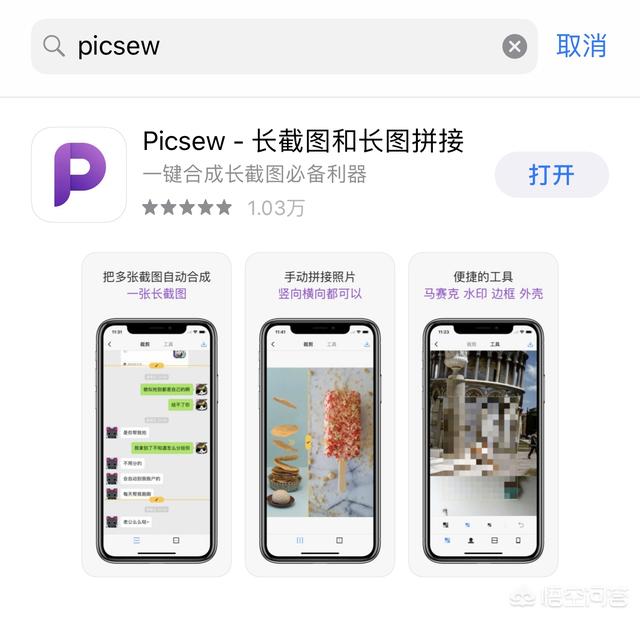
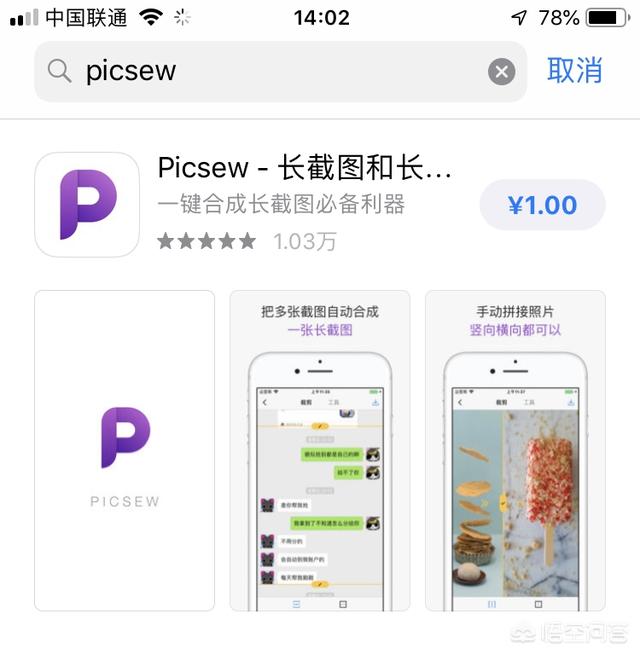
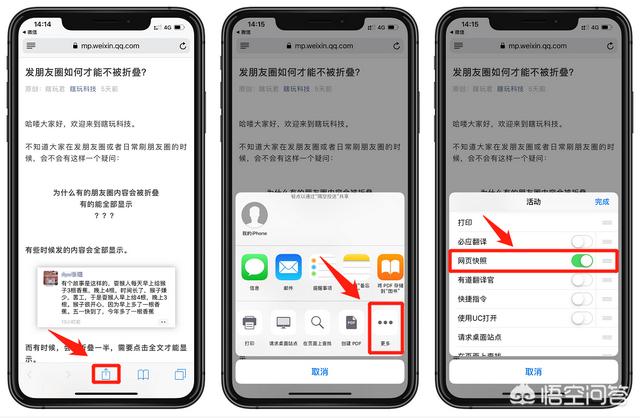
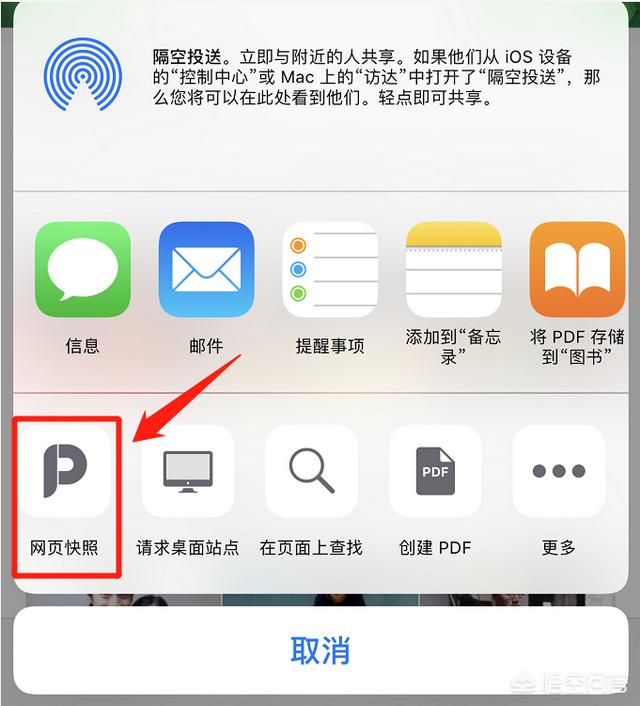
目前来说,因为iOS系统的原因,不管你用任何第三方软件,都不能一步到位截长图,需要通过多次截图,再利用软件进行拼接,最后形成一张长截图。
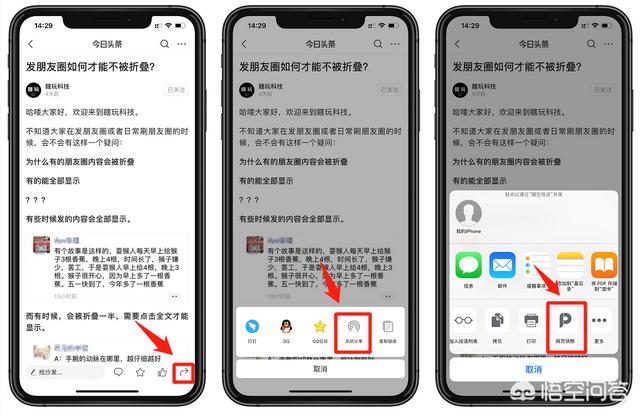
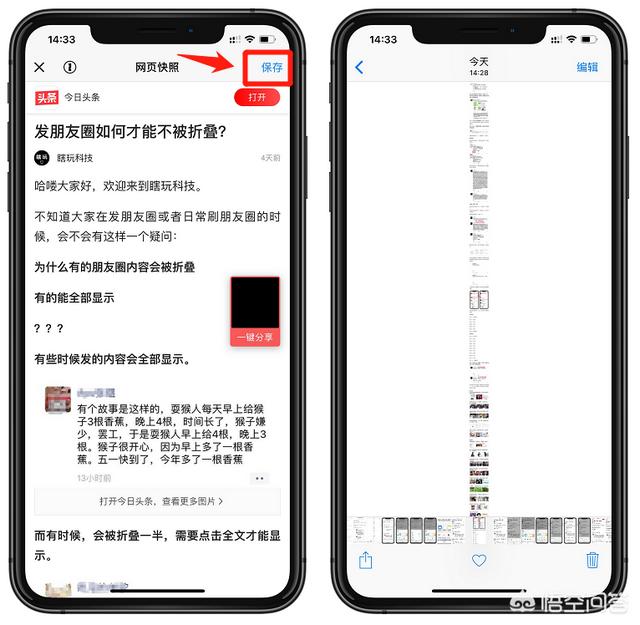
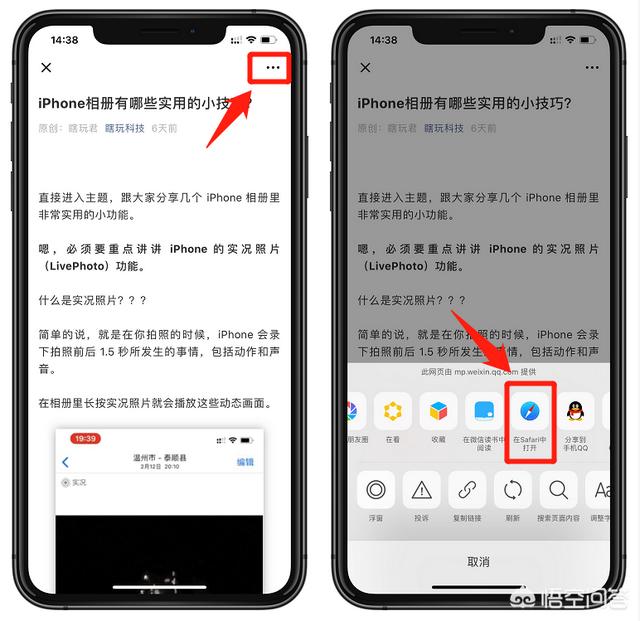
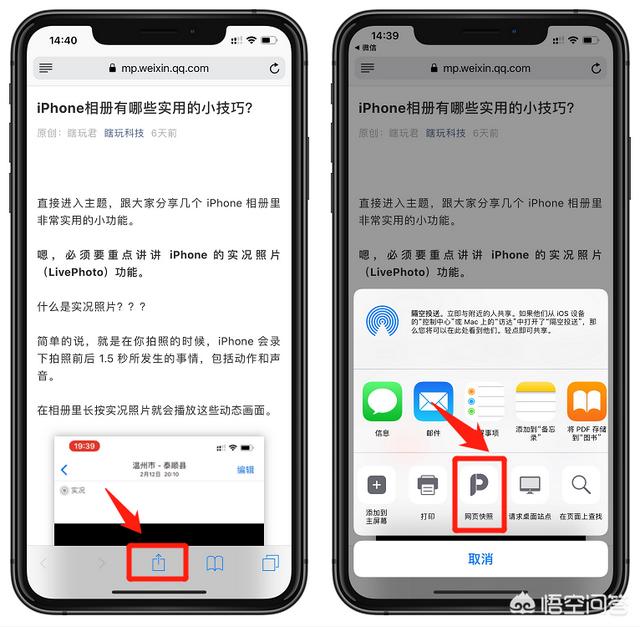
我自己用过很多款截长图的软件,目前在用,而且个人觉得最好用的就是下面这款:
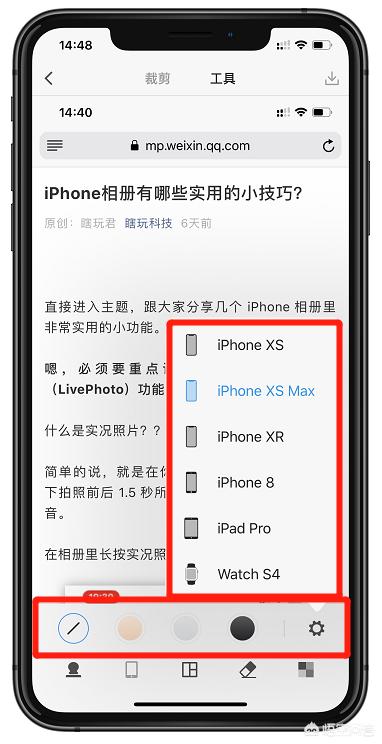
Picsew
我看到其他回答也有人推荐这一款软件,功能真的是非常强大。
下载好像是需要1块钱,但说真的,相当于不要钱啊!!!而且这比某些下载不要钱,下载了之后还需要内购的App良心多了。
这款软件的常规操作我就不多说了,相信下载之后你肯定就会使用了,超级简单。
接下来我要说的是 Picsew 一个很少人知道的功能。
Picsew + Safari 浏览器,轻松实现一步截长图。
首先,在 iPhone 上下载安装 Picsew。
用 Safari 浏览器任意打开一个页面,点击中间的【分享】按钮,左滑到底,再点击【更多】,打开【网页快照】,最后点击完成。
完成之后你会看到分享页上出现了一个P图片的【网页快照】
这样就设置完成了,接下来给大家演示一下如何用iPhone手机一步截长图。
示例一:今日头条App上截长图
比如我在头条上看到一篇文章,需要全部截图下来,只需要下面这样操作:
点击右下角的【分享】按钮,选择【系统分享】【网页快照】
最后点击右上角的【保存】按钮,你就可以看到这篇文章形成了一张长截图保存在手机相册里。
【网页快照】功能在使用的使用默认截图整个网页的,如果你只需要一部分内容,可以在手机相册里再进行编辑修改。
示例二:微信公众号朋友圈截长图
在文章中点击右上角的【分享】按钮,选择【在Safari中打开】
然后在Safari浏览器中点击中间的【分享按钮】,选择【网页快照】即可。
用这个方法进行截长图比普通的软件先截图再拼接长图的方法简单多了。
当热这个【网页快照】的方法也不是万能的,对于很多不能分享到 Safari 浏览器中打开的页面就不能使用。
顺便说一句,这个软件还有其他实用的功能。
可以马赛克P图,可以拼图(横着拼接或者竖着拼接),而且大家看到的我每一张截图外面都加上一个手机的外边框,也是利用这个软件实现的。
怎么说呢,相当实用,这一块钱花的很值。
大家感兴趣的话可以回去试试看。
















